目次
あなたのような読者が、MUOを支えています。当サイトのリンクを利用して購入された場合、アフィリエイト報酬を得ることがあります。続きを読む
MicrosoftがWindows 11を発表したとき、このオペレーティングシステムの要件は、劣悪なハードウェア向けではないことを明確に示していました。その上、その最小限のハードウェア要件は、デュアルコアプロセッサと4GB RAM、そしてTPMとセキュアブートです。これに対し、Windows 10は1GBのRAMしか必要とせず、TPMやSecure Bootの制約もなかった。
しかし、独立系開発者のNTDEVはこのアイデアを気に入らず、Windows 11のISOファイルに手を加えて、わずか2GBのRAMと8GBのストレージスペースで動作するようにしました。興味を持たれましたか?Windows 11の軽量版を試してみたいですか?ぜひ試してみてください。
Tiny11とは?
Tiny11は、独立系開発者NTDEVによって作成されたWindows 11オペレーティングシステムの軽量版です。このプロジェクトの主なアイデアは、Windows 11を低スペックのコンピュータで動作させ、TPMとSecure Bootの要件を回避することである。それとともに、システムリソースを消耗しない、ブロートウェアのないWindows 11オペレーティングシステム体験を提供することも目的としています。このバージョンのWindows 11では、Microsoft Edgeさえも存在しません。
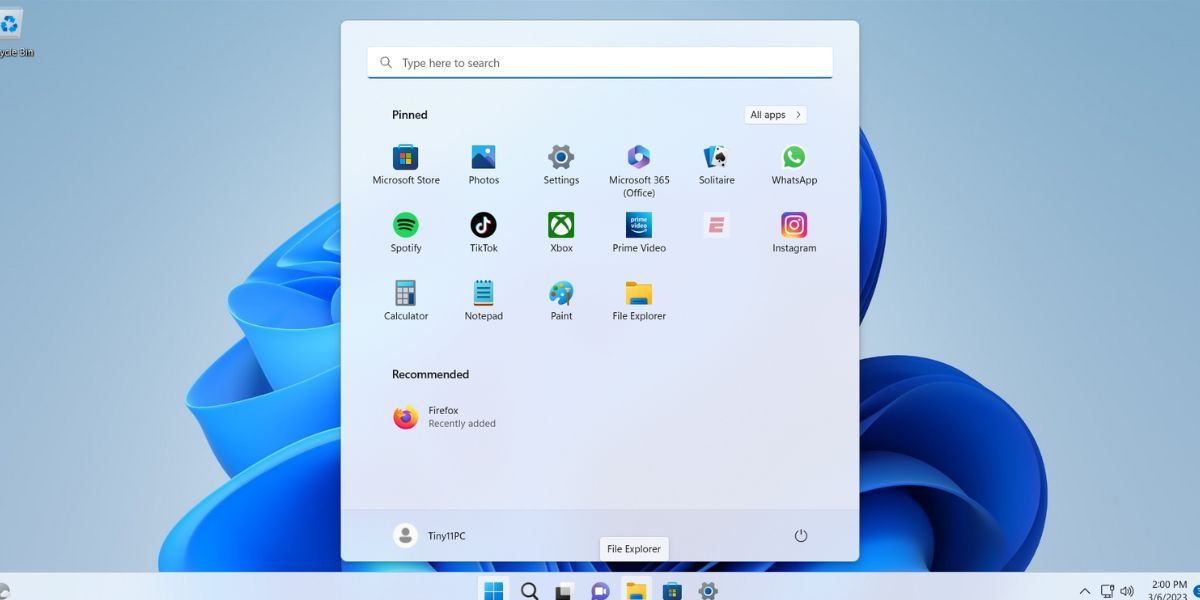
NTDEVは2023年2月、通常のWindows 11のインストールと同様に動作するTiny11と名付けられたWindows 11のバージョンをリリースしました。これは、自由に利用できるISOイメージファイルであり、ダウンロードしてコンピュータで使用することができます。
どんな古いPCでも動かせるのですか?
はい、古いPCでもTiny11を実行することは可能です。ただし、これはWindows 11の軽量版であり、2GBのRAMと8GBのストレージスペースで動作することを忘れないでください。256MBのRAMでTiny11を動かした人もいますが、OSはほとんど使えませんでした。しかし、アップデートやアプリをインストールするにつれて、このバージョンのWindows 11をスムーズに動かすには、もう少し多くのハードウェアリソースが必要になるでしょう。
2~4GBのRAMと32~64GBのストレージを搭載した古いデスクトップやラップトップをお持ちであれば、何の問題もなくTiny11を実行できます。さらに、Tiny11はインストール前にこれらの厳密な要件をバイパスするので、TPM 2.0とSecure Bootを備えたシステムを使用することを心配する必要はない。
Tiny11のセットアップ方法
Tiny11を始めるにはどうしたらいいでしょうか?
1.Tiny11 ISOファイルのダウンロードとブータブルUSBドライブの作成
インストール方法はいたって簡単です。必要なのは、Tiny11のISOイメージファイルをダウンロードすることだけです。これはインターネットアーカイブのウェブサイトで入手可能で、メーカーからの公式ウェブサイトはまだ存在しません。下にスクロールしてTiny11の最新ビルドを選び、ダウンロードを選択します。
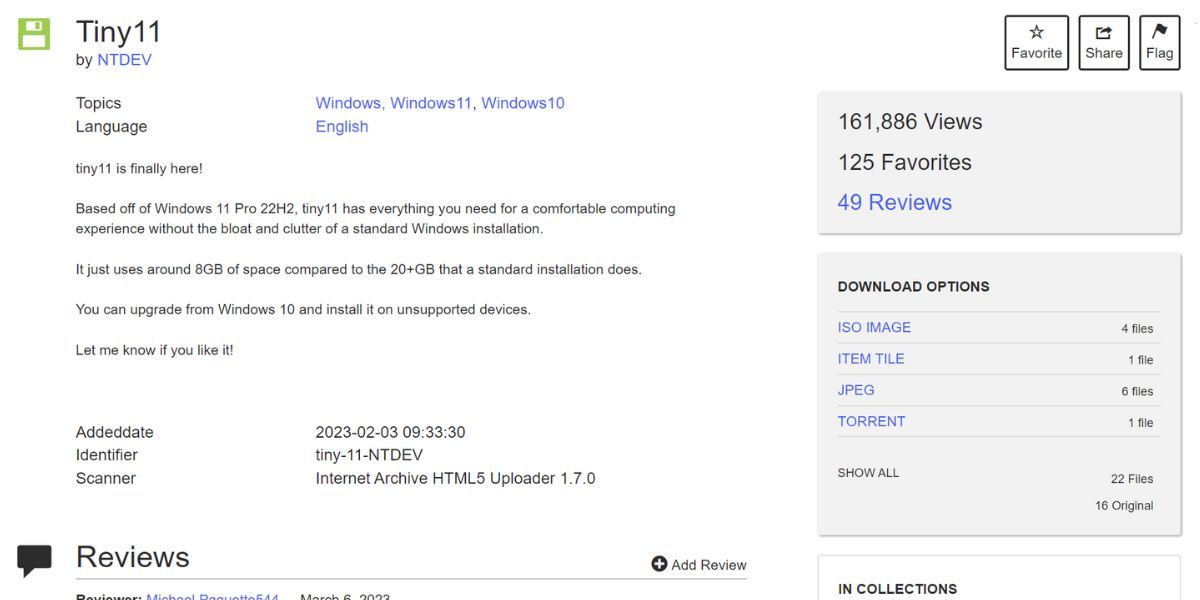
しかし、ダウンロード速度は耐え難いほど遅く、トレントクライアントを使用する場合は、マグネットURLを使用して、ISOファイルをより速くダウンロードすることができます。さらに、FileHippoのようなソフトウェア・ホスティング・ウェブサイトを利用することもできます。Tiny11 ISOイメージファイルをダウンロードした後、任意のコンピュータにオペレーティングシステムをインストールするために、ブータブルUSBドライブを作成する必要があります。
Rufusは、数分でWindows 11 USBインストールメディアを作成する最も便利な方法を提供します。その後、システムからデバイスを取り出し、ターゲットコンピュータに挿入してください。
2.Tiny11のインストール
以下の手順を繰り返し、Tiny11'版Windows 11をパソコンにインストールします。
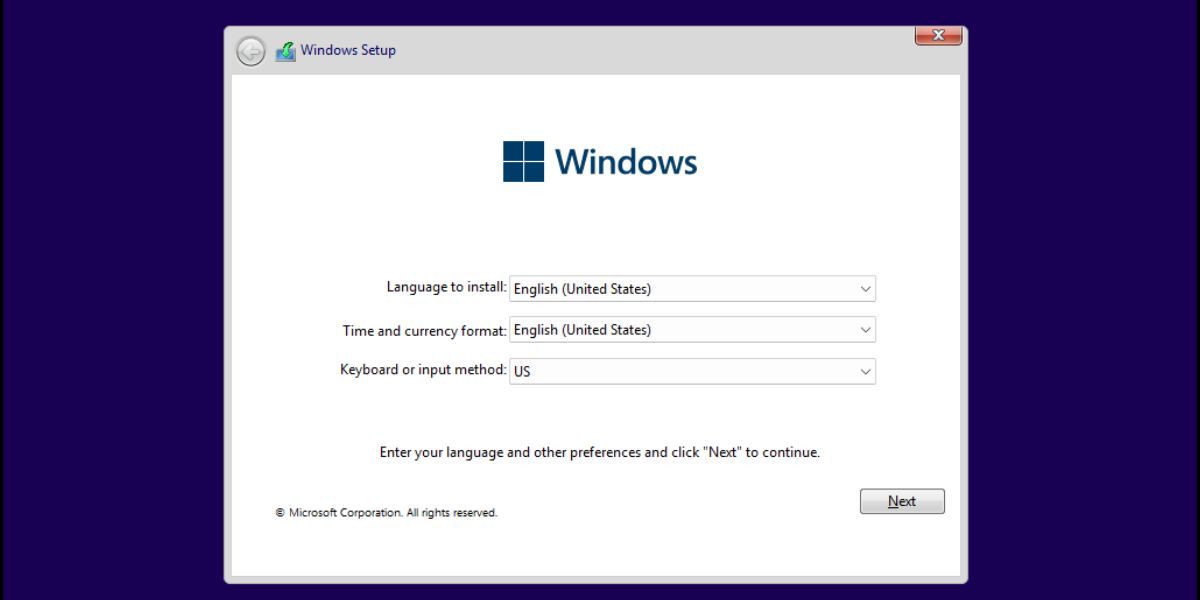
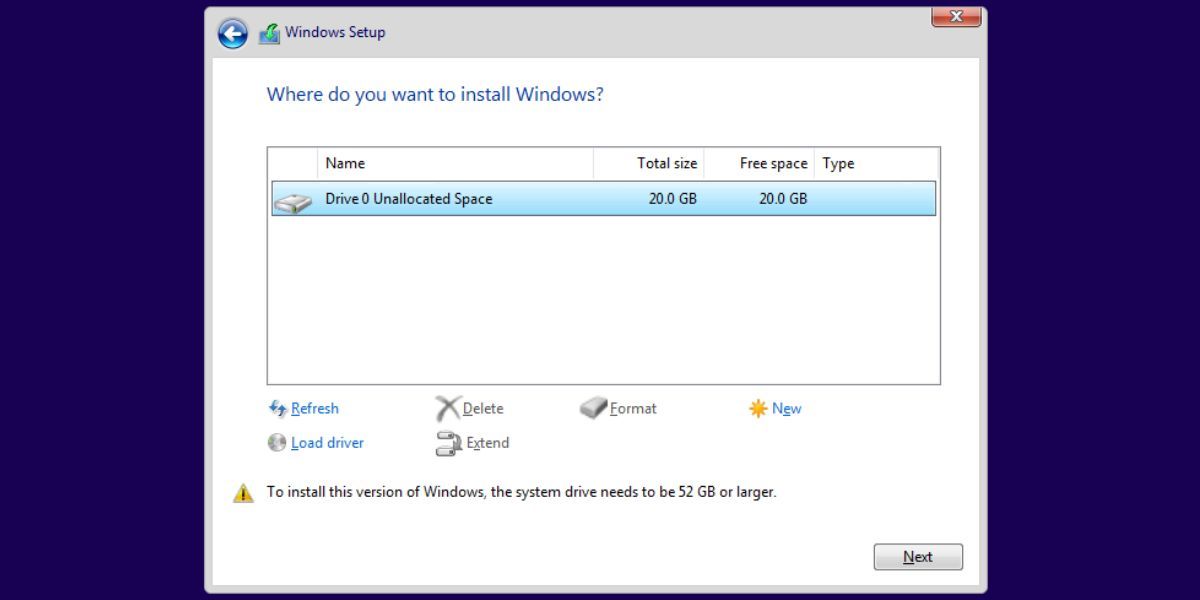
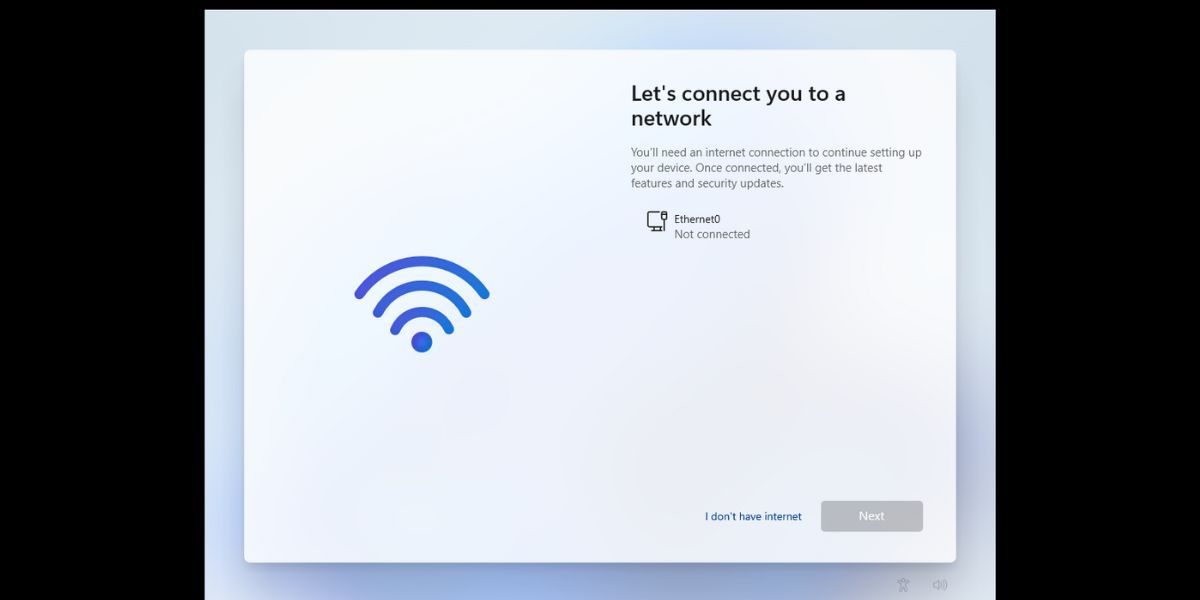
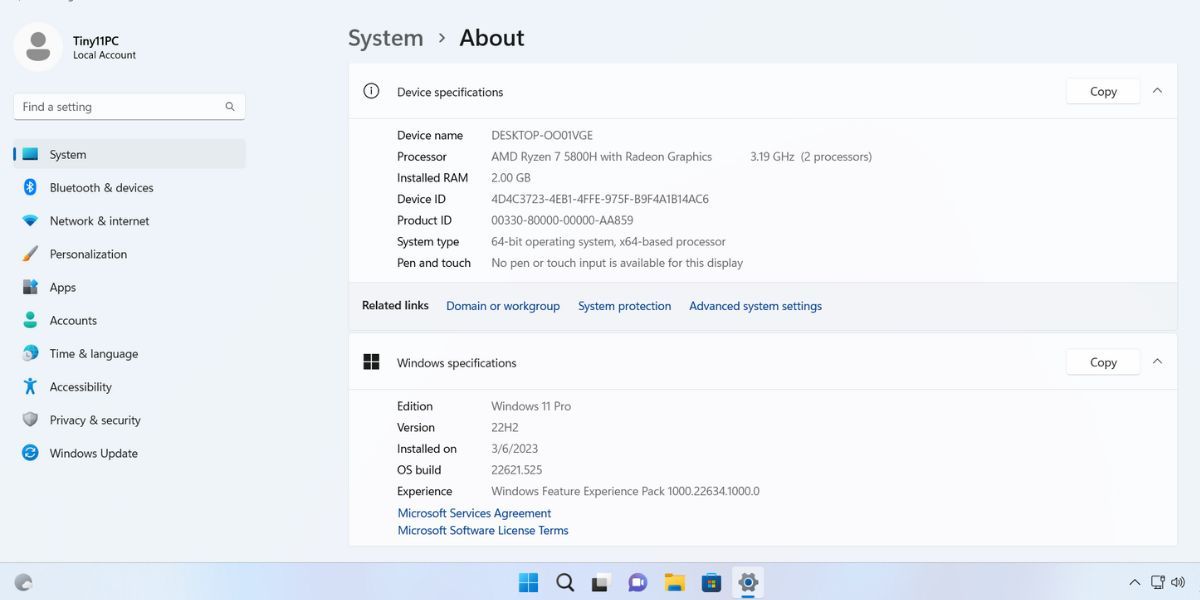
セットアップでは、初回起動のためにデバイスを準備します。しばらくすると、デスクトップが起動します。これで、軽量なWindows 11システムを使用する準備が整いました。
Tiny11:良かった点
初めてデスクトップで起動したときは、見た目の違いに気づきにくかった。しかし、スタートボタンを押した途端、その違いに気づくはずです。スタートメニューはほぼ真っ白で、メモ帳、Microsoft Store、電卓、ファイルエクスプローラー、写真、設定といった基本的なアプリがいくつかあるのみ。
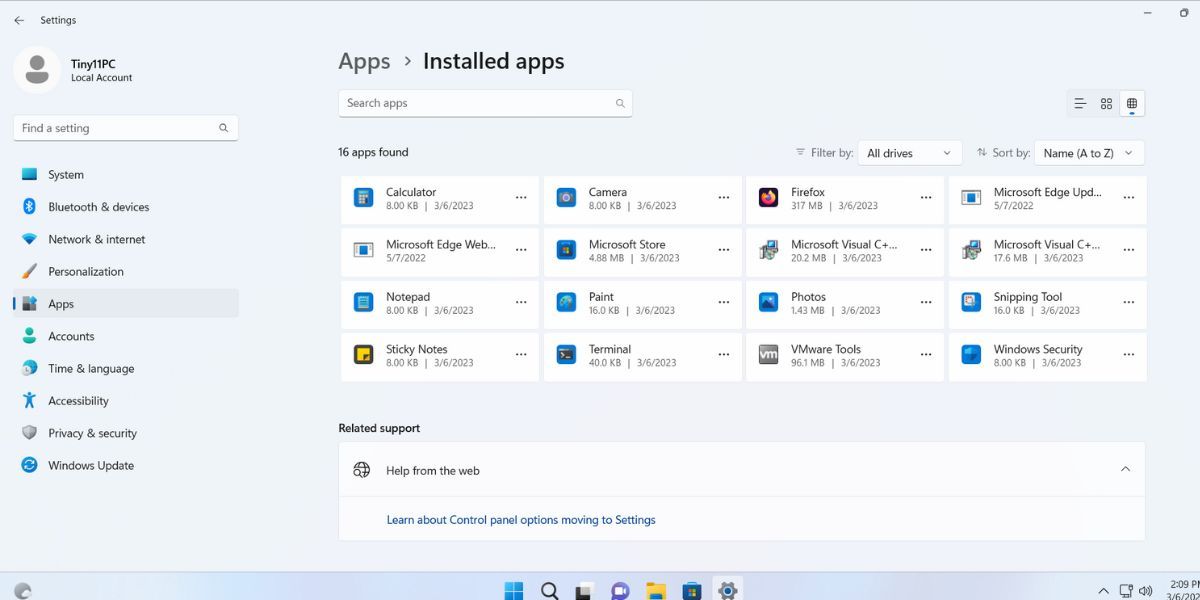
スタートメニューに表示されるピン留めされたアプリの多くは、ほとんどがブロートウェアであり、それらをアンピンすることができます。Microsoftアカウントにサインインする必要はなく、Windowsのローカルアカウントで代用できます。OneDriveも外れています。永続的なEdgeブラウザも、OSから消えている。しかし、どうやってウェブを閲覧するのだろうか。ありがたいことに、Microsoft Storeアプリは残っていて、それを使ってChromeやFirefoxのようなウェブブラウザをダウンロードすることができる。
性能面では、まず2GBのRAMと2つのプロセッサコアを搭載した仮想マシン上でテストを行いました。システムは使用可能でしたが、ウェブブラウザを起動すると、CPU使用率とメモリ使用率が75パーセントのレベルにまで上昇しました。さらにいくつかのタブを開くと、CPUとRAMの使用率は90~100パーセントの範囲にとどまりました。ですから、マルチタスクをスムーズに実行するには、4つ以上のコアを持つプロセッサーと4GB以上のRAMを搭載したシステムを使用するのがベストです。
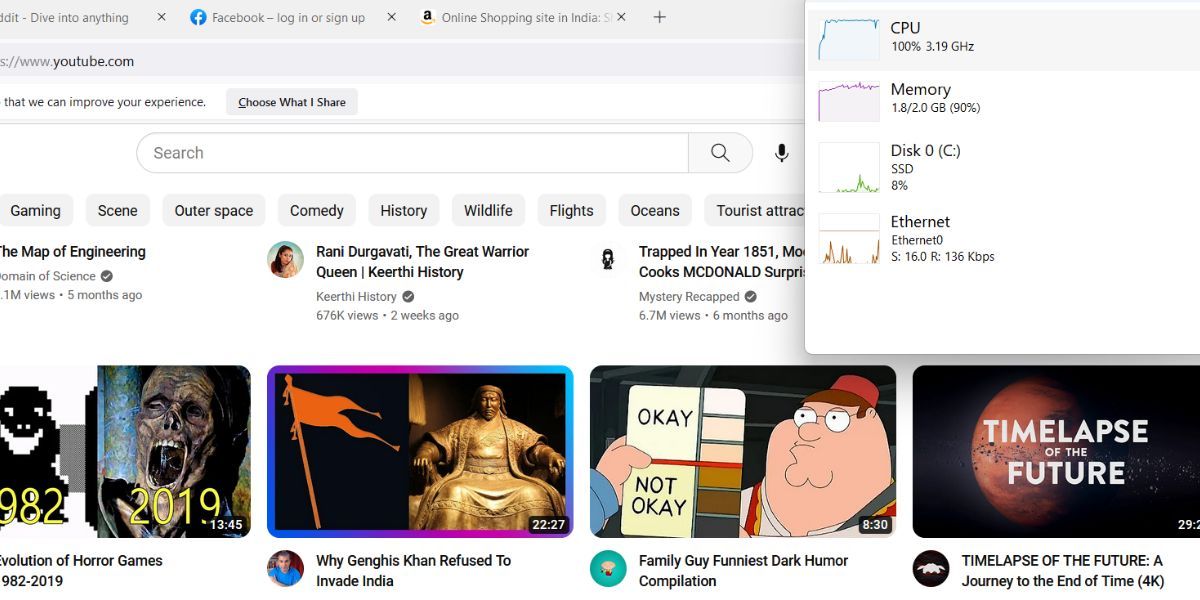
Tiny11の気になるところ
さて、これは公式/マイクロソフト公認のリリースではありません。Tiny11は現時点では個人的なプロジェクトであり、その主張は驚くほどよく実現されています。しかし、微調整されたISOファイルをプライマリシステムにインストールする必要があるのでしょうか?
まあ、ダメですね。楽しそうな話ですが、これは明らかに、古いコンピューターでできる楽しい実験です(復活させるためだけですが)。しかし、これらの懸念を無視して構わないのであれば、サポートされていないハードウェアを搭載したシステムにWindows 11をインストールし、実行することができます。
Windows 11の軽量版ビルドを試す
Tiny11は、MicrosoftがWindows 11の無駄な部分を取り除いて、古いハードウェアでも機能するようにすることができることを示しています。TPMとセキュアブートはシステムをより安全にすることを目的としているが、Windows 11を使用する上で障害となるようなことはないはずだ。さらに、マイクロソフトは、ブロートウェアのインストールをオプトイン機能として提供すべきです。








